microsoft edge怎么设置兼容性 Microsoft edge兼容性设置教程
更新时间:2024-04-22 09:44:37作者:xiaoliu
微软Edge浏览器是一款功能强大的浏览器,但在使用过程中可能会遇到一些兼容性问题,为了解决这些问题,用户可以通过设置兼容性模式来确保网页能够正常显示。在本文中我们将介绍如何在Microsoft Edge浏览器中设置兼容性,帮助用户更好地享受网络浏览的乐趣。
操作方法:
1.以前的IE,我想大家都不陌生。现在换成了这个Microsoft edge,我们在菜单里也很容易找到。
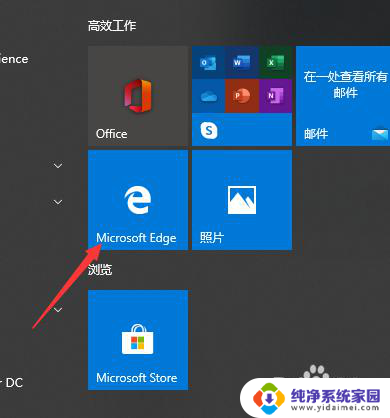
2.我们先在菜单里面,点开该软件,就会弹出来。我们需要下找到右上角的“设置”按钮。
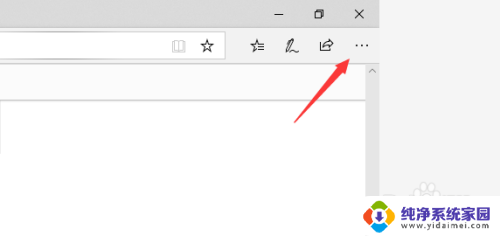
3.到这里其实都是和IE的位置都差不多的,我们点开设置之后。找到里面的“更多工具”。
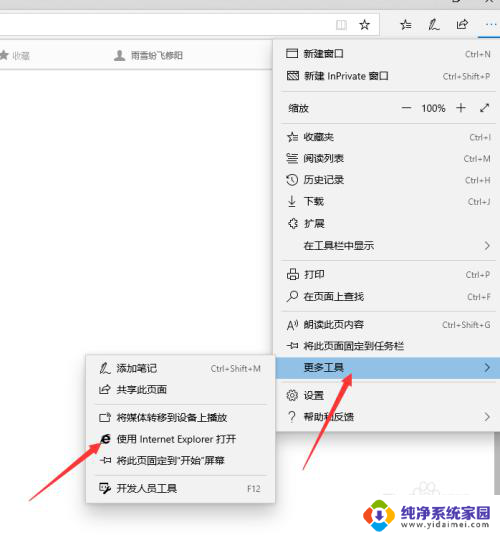
4.在更多工具里面,点开“使用Internet explorer打开”,说白了,内核感觉还是IE。
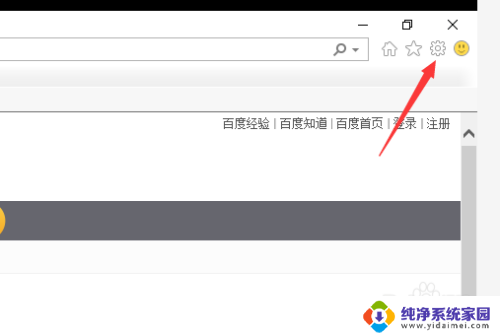
5.我们在IE的右上角,找到“设置”按钮,点一下。进入之后我们找到“兼容性视图设置”。
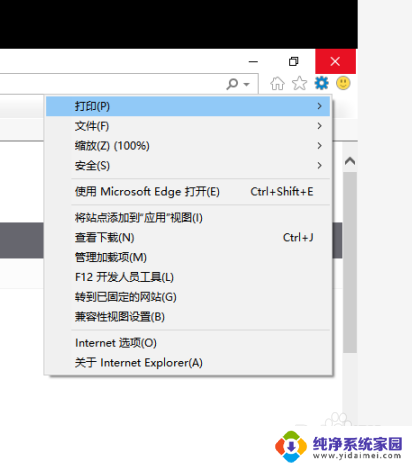
6.在“添加此网站”这个位置,我们就把自己需要加入的网站网址。添加完毕“关闭”就可以了。
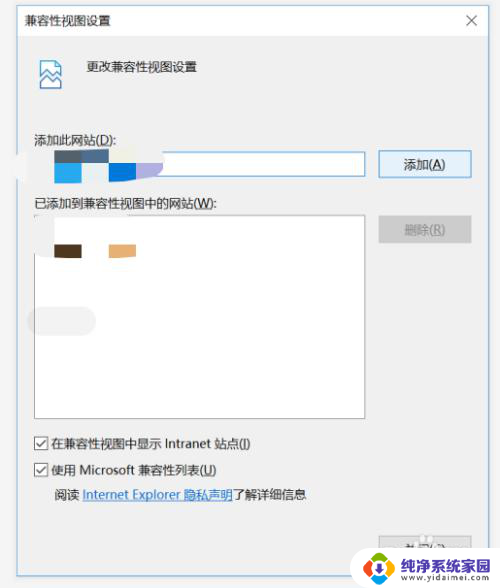
以上就是Microsoft Edge如何设置兼容性的全部内容,如果还有不清楚的用户,可以参考以上小编的步骤进行操作,希望能对大家有所帮助。
microsoft edge怎么设置兼容性 Microsoft edge兼容性设置教程相关教程
- edge怎么设置兼容性 Microsoft Edge如何设置网页兼容性
- 360浏览器兼容性怎么设置 如何在360浏览器中设置兼容性
- ie兼容性模式设置在哪 IE浏览器如何设置兼容模式
- nvidia系统兼容性 NVIDIA兼容性设置技巧
- ie浏览器兼容设置在哪 如何设置IE浏览器兼容性视图
- ie9兼容模式怎么设置 IE9兼容性视图的使用方法
- ie兼容性模式 IE浏览器怎样设置为兼容模式
- ie11浏览器兼容性设置 ie11浏览器兼容模式在哪里调整
- 谷歌浏览器怎么设置兼容性视图 谷歌浏览器兼容性视图的设置方法
- wps跟office兼容吗 如何在WPS2019中设置与Microsoft Office的兼容性
- 笔记本开机按f1才能开机 电脑每次启动都要按F1怎么解决
- 电脑打印机怎么设置默认打印机 怎么在电脑上设置默认打印机
- windows取消pin登录 如何关闭Windows 10开机PIN码
- 刚刚删除的应用怎么恢复 安卓手机卸载应用后怎么恢复
- word用户名怎么改 Word用户名怎么改
- 电脑宽带错误651是怎么回事 宽带连接出现651错误怎么办